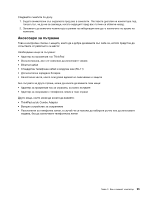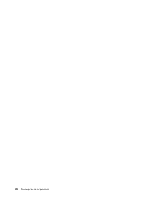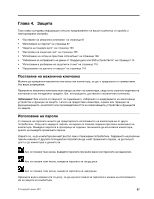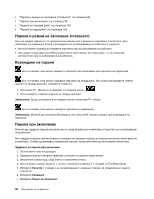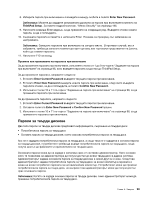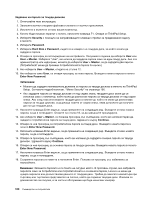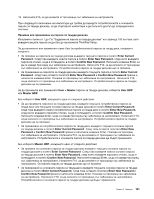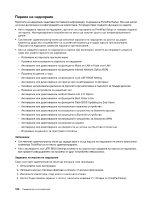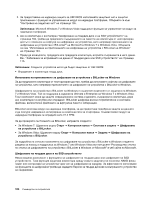Lenovo ThinkPad X220i (Bulgarian) User Guide - Page 117
Пароли за твърди дискове, при включване на страница 98
 |
View all Lenovo ThinkPad X220i manuals
Add to My Manuals
Save this manual to your list of manuals |
Page 117 highlights
8 Enter New Password. ThinkPad Setup Security 196. 9 Enter 10 Enter Lenovo 11 F10 1 до 9 98 ThinkPad Setup. 1 Enter Current Password 2 Enter New Password Confirm New Password. 3 10 и 11 98 1 Enter Current Password 2 Enter New Password и Confirm New Password 3 10 и 11 98 Глава 4 99
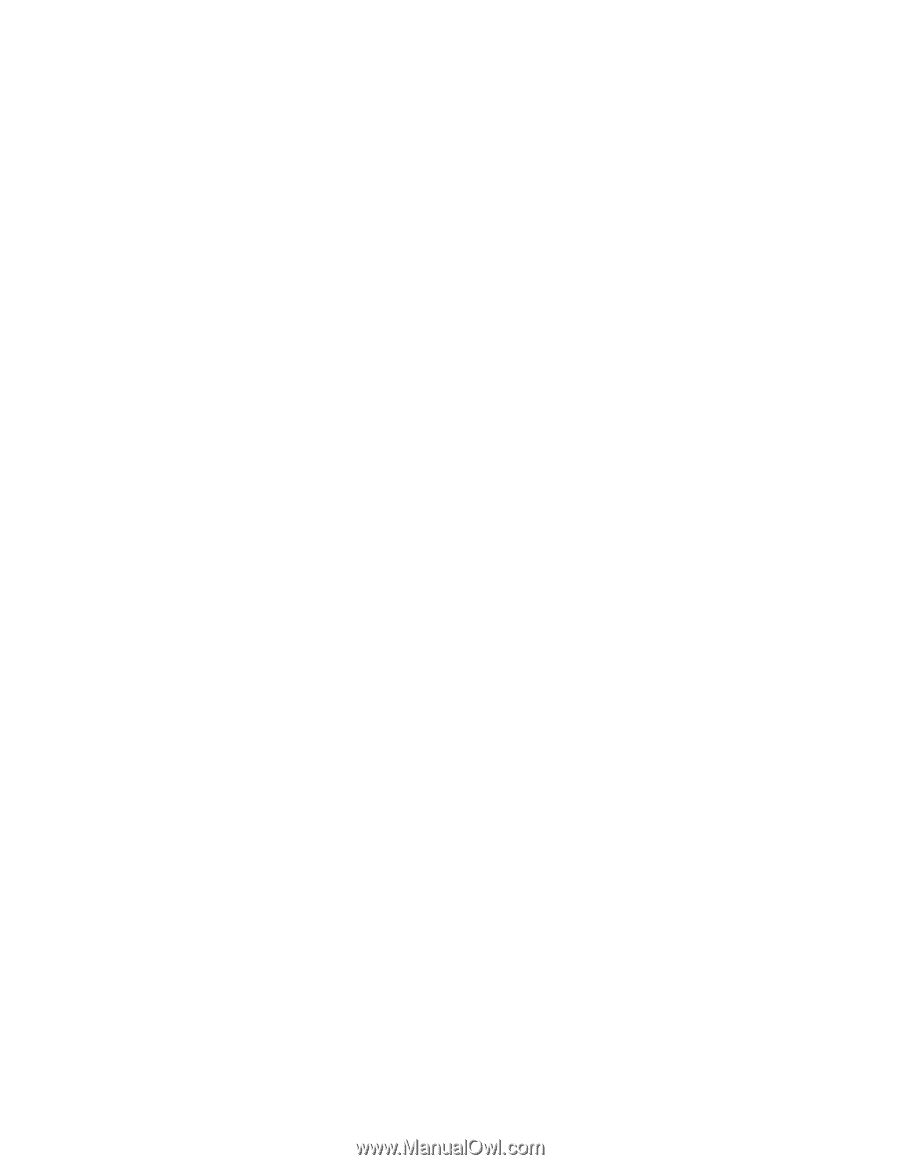
8. Изберете парола при включване и я въведете в между скобите в полето
Enter New Password
.
Забележка:
Можете да зададете минималната дължина за парола при включване в менюто на
ThinkPad Setup
. За повече подробности вж. “Меню Security” на страница 196.
9. Натиснете клавиша Enter веднъж, за да преминете на следващия ред. Въведете отново новата
парола, за да я потвърдите.
10. Съхранете паролата в паметта и натиснете Enter. Показва се прозорец със забележка за
настройката.
Забележка:
Запишете паролата при включване на сигурно място. В противен случай, ако я
забравите, трябва да занесете компютъра при търговец или търговски представител на Lenovo,
който да отмени паролата.
11. Натиснете F10 за изход.
Промяна или премахване на паролата при включване
За да промените паролата при включване, изпълнете стъпки от 1 до 9 по-горе в “Задаване на парола
при включване” на страница 98, като въведете паролата за достъп до ThinkPad Setup.
За да промените паролата, направете следното:
1. В полето
Enter Current Password
въведете текущата парола при включване.
2. В полето
Enter New Password
въведете новата парола при включване, след което въведете
паролата отново, за да я потвърдите, в полето
Confirm New Password
.
3. Изпълнете стъпки 10 и 11 по-горе в “Задаване на парола при включване” на страница 98, за да
промените паролата при включване.
За да премахнете паролата, направете следното:
1. В полето
Enter Current Password
въведете текущата парола при включване.
2. Оставете полетата
Enter New Password
и
Confirm New Password
празни.
3. Изпълнете стъпки 10 и 11 по-горе в “Задаване на парола при включване” на страница 98, за да
премахнете паролата при включване.
Пароли за твърди дискове
Два типа пароли за твърди дискове предпазват информацията, съхранена на твърдия диск:
•
Потребителска парола за твърд диск
•
Основна парола за твърди дискове, която изисква потребителска парола за твърд диск
Ако не е зададена потребителска парола за твърд диск, а също така не е зададена и основна парола
за твърди дискове, потребителят трябва да въведе потребителската парола за твърд диск, за да
получи достъп до файловете и приложенията на твърдия диск.
Основната парола може да се зададе и използва само от системен администратор. Като основен
ключ тя позволява на администратора да получи достъп до всеки твърд диск в дадена система.
Администраторът задава основната парола за твърди дискове и никой друг не я знае. След това
администраторът задава потребителска парола за твърд диск за всеки компютър в мрежата и
казва на всеки потребител паролата за неговия/нейния компютър. Потребителят може да промени
потребителската парола за твърд диск, но въпреки това администраторът може да получи достъп
чрез основната парола.
Забележка:
Когато се зададе основна парола за твърди дискове, само администраторът може да
премахне потребителската парола за твърд диск.
Глава 4. Защита
99